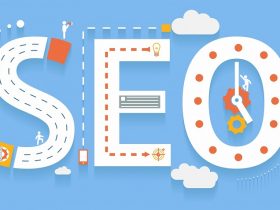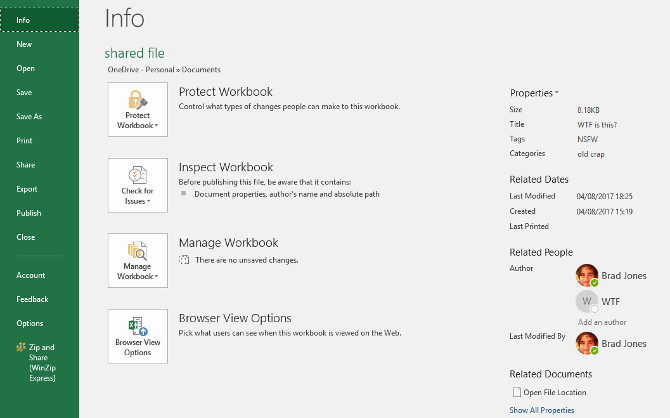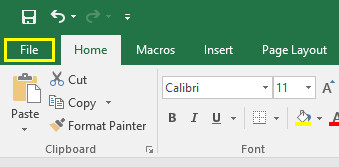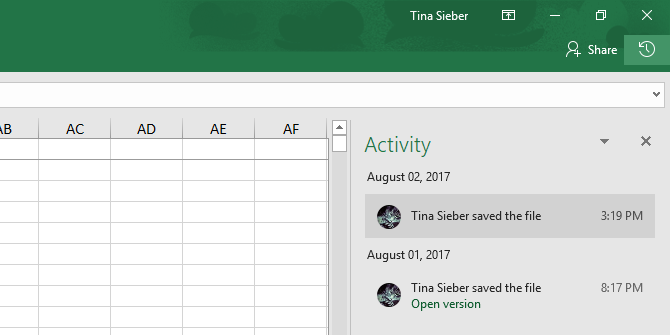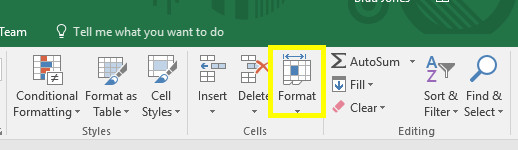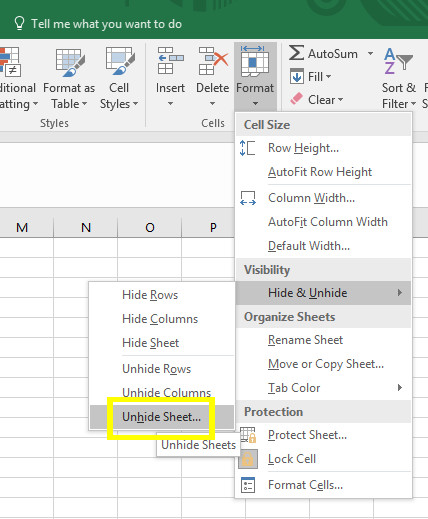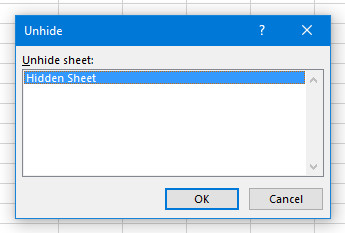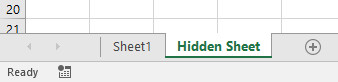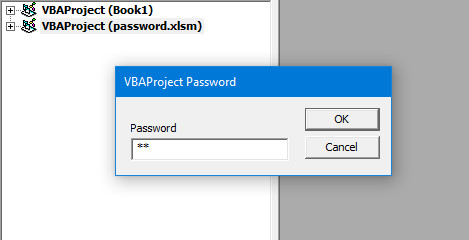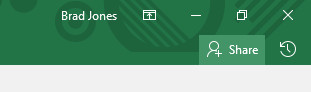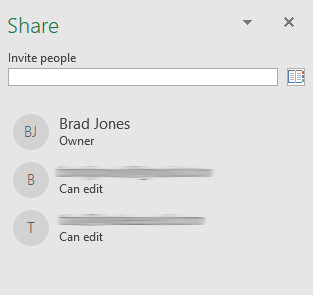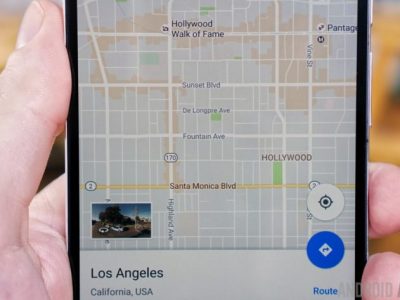آیا در اکسل از صفحه هایی که فرد دیگری باز کرده، استفاده می کنید؟ پس باید مطالبی را درمورد تنظیمات اسناد اکسل بدانید. ما در این بخش، نکات و آموزش هایی برای شما همراهان عزیز چیتاسافت تهیه کرده ایم. در ادامه این مطلب با ما همراه باشید.
مقاله مرتبط: نکات و ترفندهایی برای مهارت در تایپ سریع
هنگامی که یک صفحه گسترده اکسل را از ابتدا ایجاد می کنید، می توانید همه قسمت های آن را کنترل کنید. این چیزی نیست که بخواهید آن را از شخص دیگری به ارث ببرید. اگر دقت نکنید این می تواند باعث سر در گمی شما شود.
۵ نکته زیر را رعایت کنید:
۱-آپدیت کردن اطلاعات اسناد
اگر هرگز اطلاعات اکسل خود را بررسی نکرده اید، ما شما را سرزنش نمی کنیم.
با توجه به تصویر بالا می بینید که قسمت های Title، Tags، Categoriesو Author توسط فرد قبلی پر شده و برای شما خجالت آور خواهد بود اگر آن را بدون تغییر برای همکارتان ارسال کنید.
بررسی و چک کردن آن کمتر از یک دقیقه طول می کشد شما با این زمانی که برای بررسی انجام می دهید از سندی که برای شخص دیگری ارسال می کنید اطمینان حاصل می کنید و از ارسال آن پشیمان نخواهید شد.
برای دسترسی به صفحه اطلاعات (Info)، روی File ،کلیک کنید.
شما به طور مستقیم به بخش اطلاعات منتقل خواهید شد، جایی که میتوانید قبل از فرستادن آن به یک همکار، تنظیمات لازم را انجام دهید.
۲- قبل از هر کاری Save و Copy کنید.
در هنگام کار با اکسل بهتر است هر چند یکبار تغییرات ایجاد شده را save & copy نمایید.
اگر در بدترین حالت باشد، می دانید که می توانید از تاریخچه فایل Excel 2016 برای بازگرداندن نسخه قبلی سند نیز استفاده کنید. با کلیک بر روی نماد دایره ای فلش ساعتی شکل در سمت راست بالا می توانید نسخه های قبلی را ببینید و سپس Open Version را انتخاب کنید.
۳-بررسی صفحات پنهان
یک راه مفید برای منظم و مرتب نگه داشتن صفحه گسترده پنهان کردن صفحات اضافی می باشد. بسیاری از کارهای سخت و فرمول های پیچیده پنهان می شود.همچنین اگر واقعا می خواهید بدانید چگونه این اسناد کار می کنند دسترسی به این صفحات پنهان بسیار مفید می باشد. برای اینکه بفهمید آیا یک صفحه پنهان در یک سند خاص وجود دارد یا نه، به Home بروید و از Format را از بخش Cells پیدا کنید.
سپس از قسمت Hide-UnHide گزینه UnHide Sheet را انتخاب کنید.
این مسیر، شما را به یک لیست از تمام صفحات پنهان می برد.
روی آن صفحه ای که می خواهید ببینید کلیک کنید و OK را بزنید . از آن پس، قادر خواهید بود به طور معمول به آنها دسترسی پیدا کنید.
۴- مطمئن شوید که لیستی از کلمات عبور را می گیرید
اگر مالکیت صفحه گسترده دیگری را به دست آورید، متوجه خواهید شد که می تواند با یک رمز عبور محافظت شود یا خیر. شما به محض باز کردن پرونده متوجه آن خواهید شد. با این حال، اسناد اکسل می تواند از چند لایه حفاظت استفاده کند. برای اینکه از دستکاری جلوگیری شود، در قسمت VBA code می توانید رمز تعین کنید.
خوشبختانه، حذف این رمز عبور خیلی سخت نیست. همچنین بهتر است از کسی که پسووردی از قبل تعیین کرده، پسوورد موردنظر را بپرسید.
۵-می دانید چه کسانی حق ویرایش دارند؟
نسخه های جدید مجموعه Office آن را جهت به اشتراک گذاشتن فایل های خود با دیگر کاربران بسیار آسان کرده است ، آنها را به ویرایش از راه دور اجازه می دهد. این یک راه عالی برای همکاری است، اما همیشه ارزش آن را دارد که بدانید چه کسانی اجازه دسترسی به فایل شما را دارند. مثلا آیا نویسنده هنوز مجوز مشاهده و ویرایش صفحه گسترده را دارد؟ بدیهی است، بعید است که آنها هر کاری را انجام دهند. با این وجود، آنها می توانند اطلاعات را تغییر داده یا حذف کنند یا اسرار تجاری را در صورتی که با شرکت رقابتی کار می کنند آزاد کنند. در حالی که اینها بدترین حالتها هستند، بهتر است از این موارد متاسف باشیم. برای دیدن اینکه چه کسی می تواند سند را ویرایش کند، روی دکمه Share در گوشه سمت راست بالای رابط کاربری کلیک کنید.
باید لیستی از حسابهای کاربری که به سند دسترسی دارند، و همچنین یادداشت های مربوط به اینکه آیا می توانند فایل را ویرایش کنند یا فقط آن را مشاهده کنند، تولید کنید.
آماده سازی مشکلات را برطرف می کند
اگر شما فایل مهمی را برای کسی ارسال می کنید احتمالا آن فایل برای شخص مخاطب و چندین نفر دیگر مهم می باشد. دانستن چیزهایی مانند صفحات پنهان، رمزهای عبور و کارهای درونی پرونده، بخش بزرگی از اطلاعاتی است که در دست دارید. فقط اطمینان حاصل کنید که قبل از وقوع حادثه، آنها را بشناسید، و نه اینکه بعدا آنها را از بین ببرید.
منبع: makeuseof